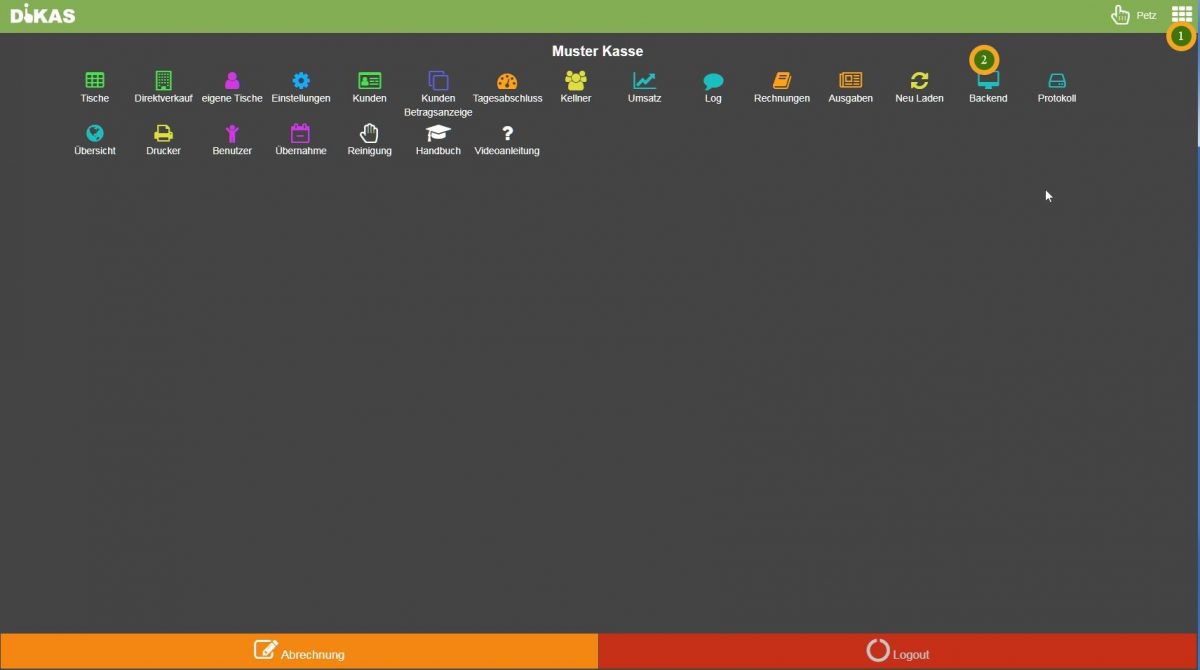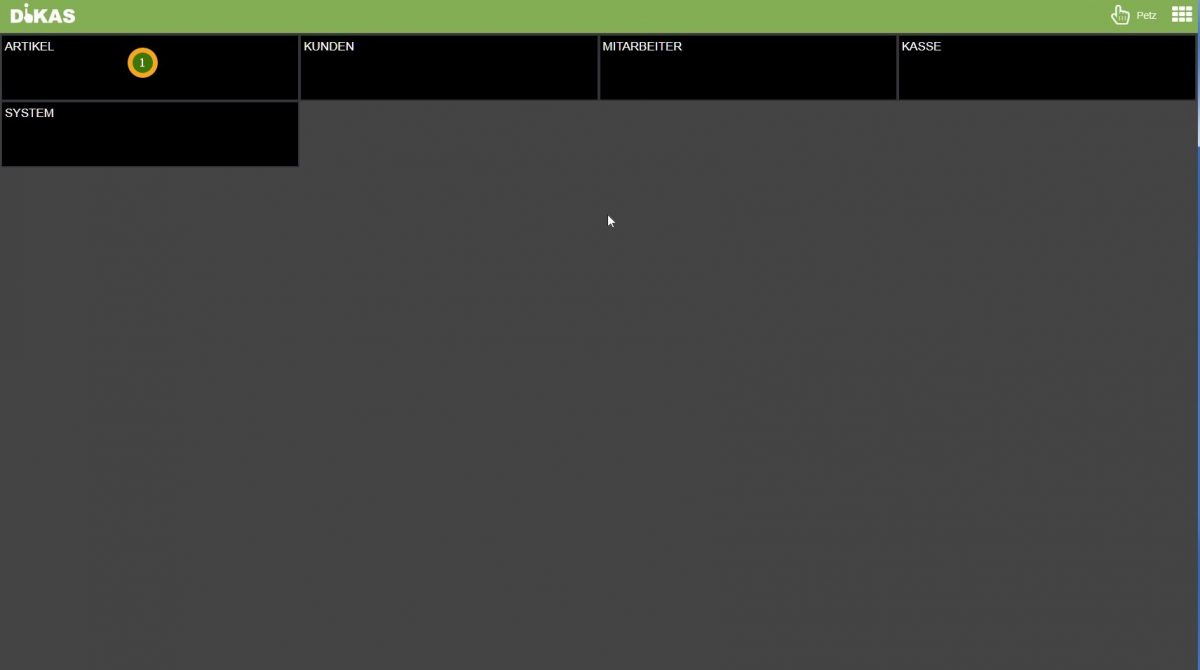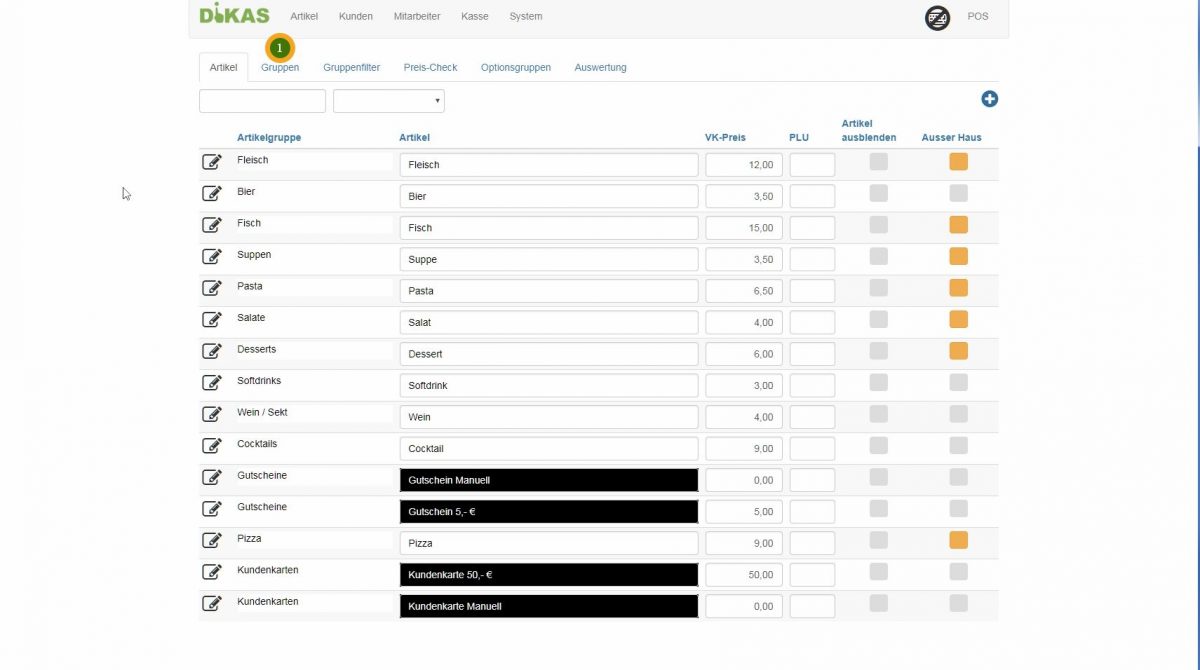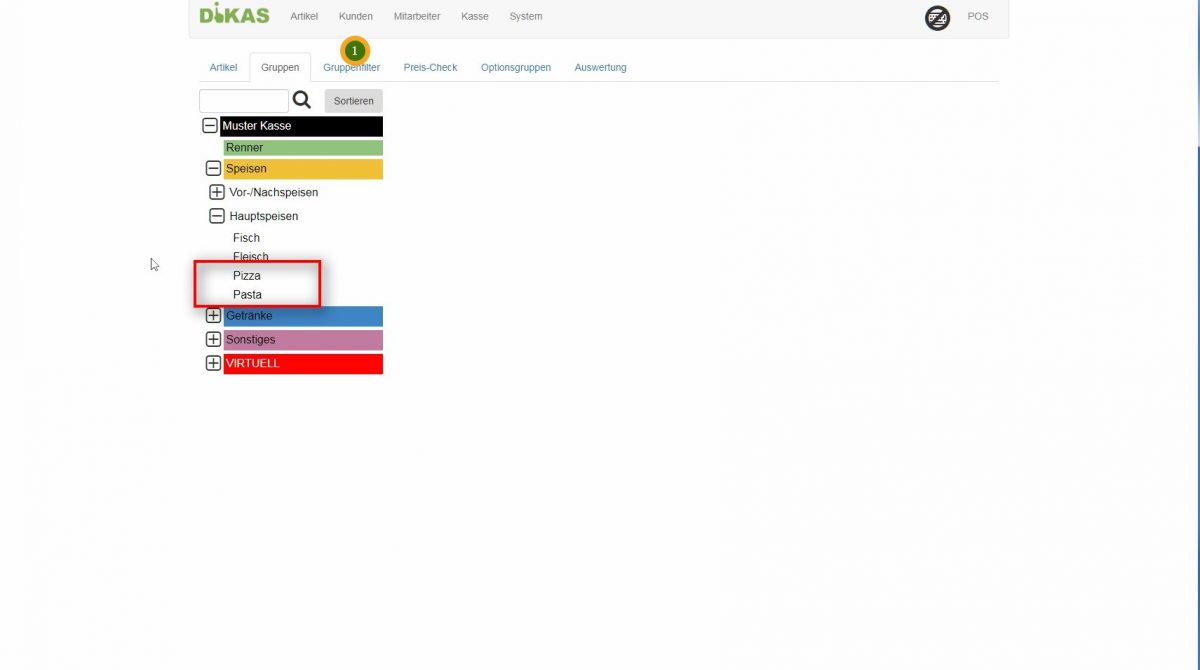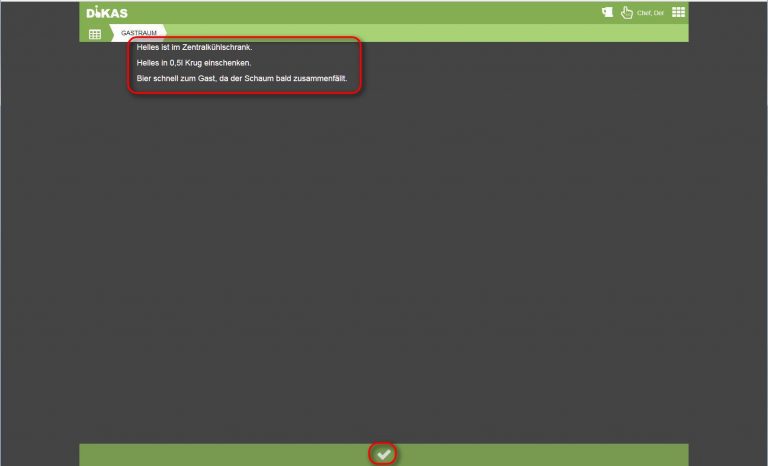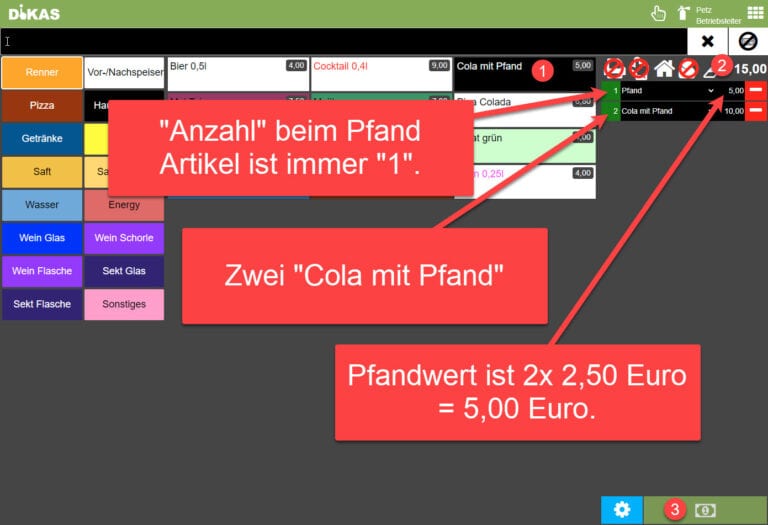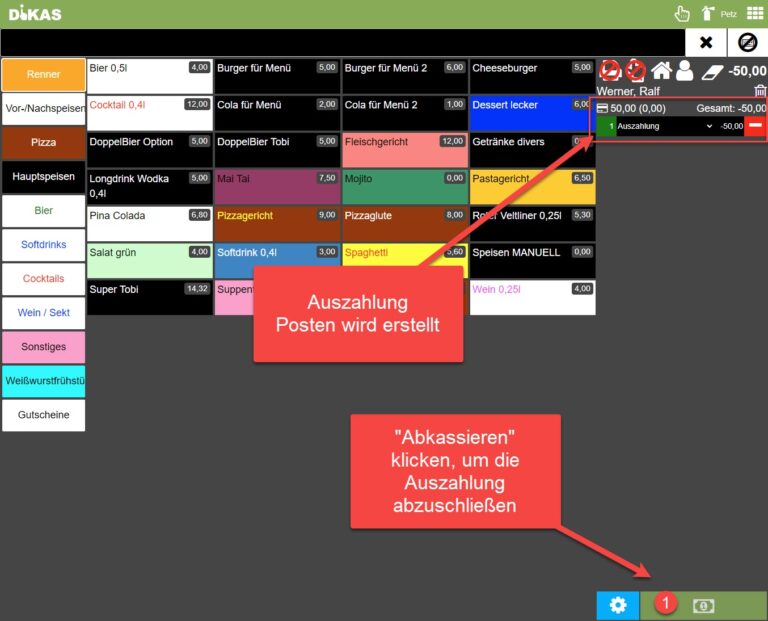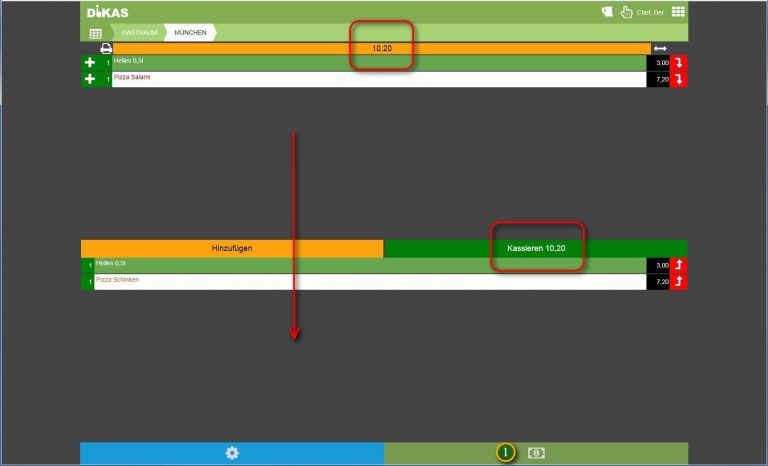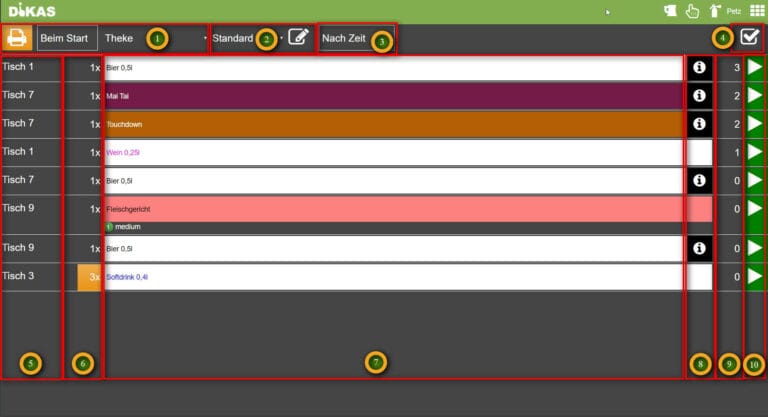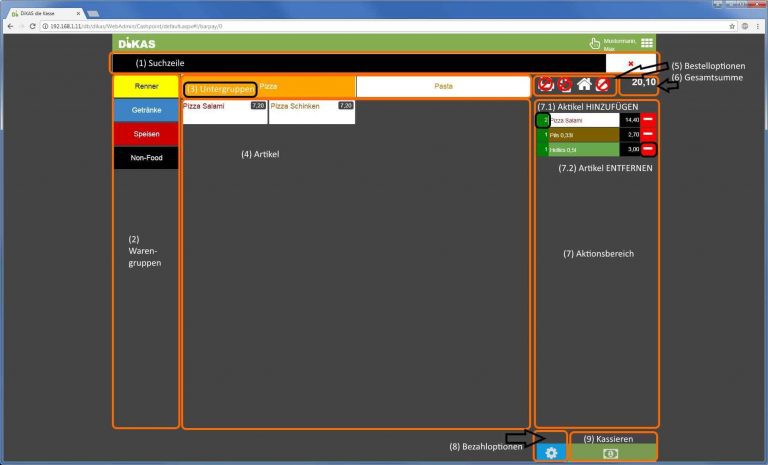Gruppenfilter
In einem großen Betrieb mit mehreren Theken kann es durchaus sein, dass wir nicht auf jeder Kasse alle Artikel brauchen, weil dies schnell unübersichtlich wird.
Gruppenfilter anlegen und einrichten
Im folgenden Beispiel gehen wir davon aus, dass wir auf der Kasse und den Terminals in der hauseigenen Pizzeria nur die Artikel der Warengruppen „Pizza“ und „Pasta“ anzeigen lassen wollen.
Im Menü klicken wir auf „Backend“. Wir wählen das „Artikel“-Backend. Nachdem die Kasse ins Backend gewechselt hat, klicken wir oben im Reiter auf „Gruppen“. Hier sehen wir uns noch einmal die Gruppen an, welche wir im Filter brauchen. Hier sind das unter „Speisen“ / „Hauptspeisen“ die beiden Gruppen „Pizza“ und „Pasta“.
Nun schalten wir oben im Reiter auf den „Gruppenfilter“.
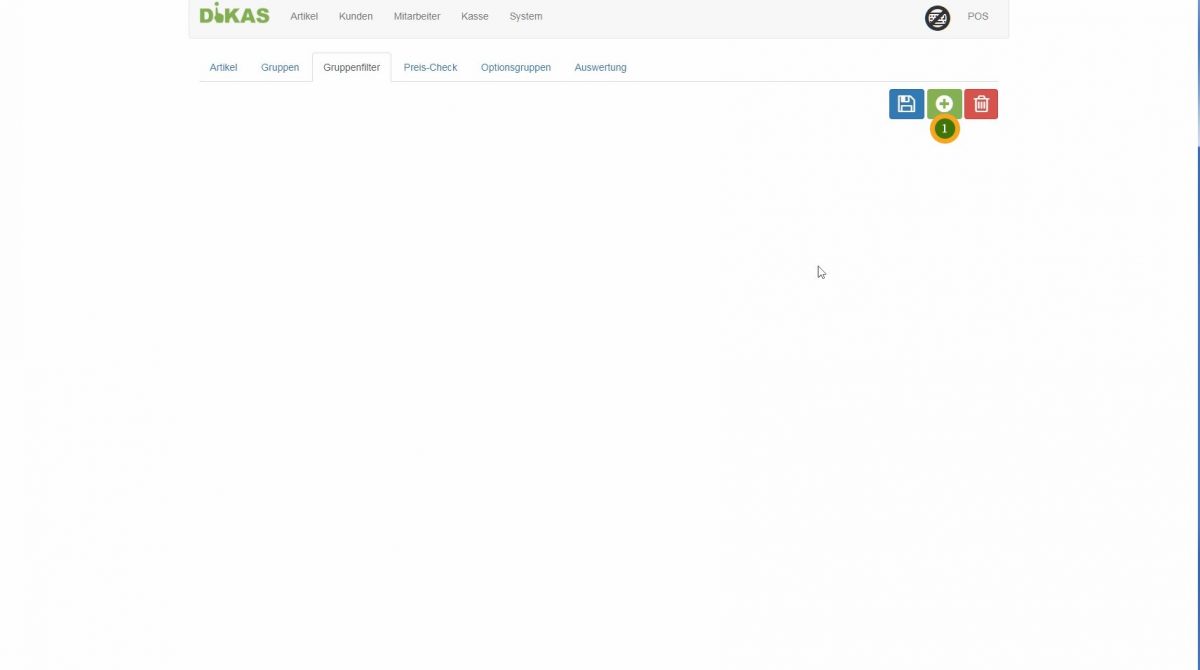
Gruppenfilter – leer. Klick auf das „Plus“-Icon 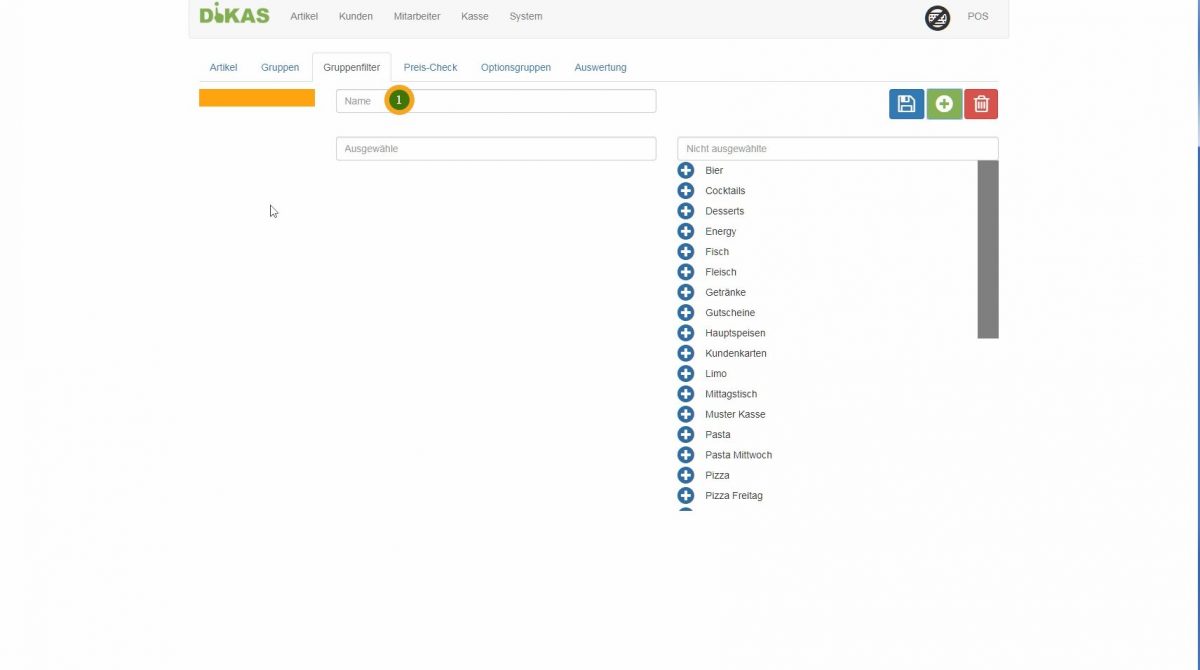
Gruppenfilter – Anlegen des Filternamens 
Gruppenfilter – hinzufügen von Warengruppen 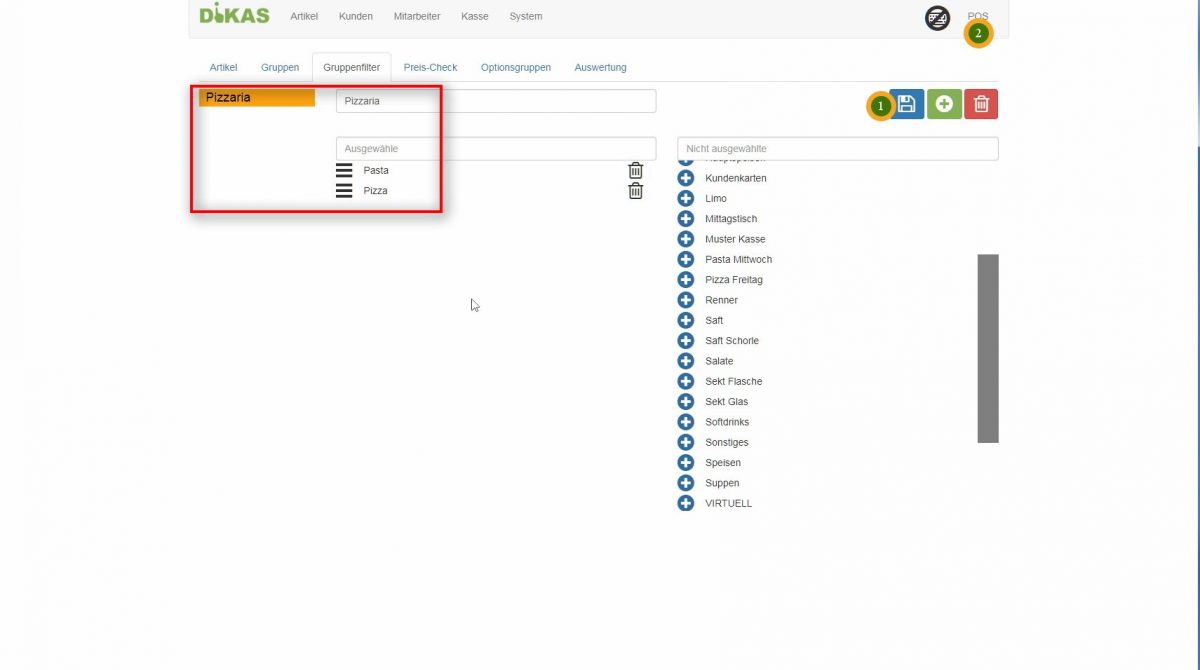
Gruppenfilter – Speichern und zurück zum POS
Im leeren Gruppenfilter legen wir einen neuen Filter mit dem „Plus“-Icon an. In dem sich öffnenden Dialog geben wir dem Filter einen Namen. Hier „Pizzeria“. Nun klicken wir bei jeder Warengruppe, die dem Filter hinzugefügt werden soll, auf das zugehörige „Plus“ vor dem Gruppennamen.
Die beiden virtuellen Gruppen „Pasta Mittwoch“ und „Pizza Freitag“ nehmen wir nicht mit in die Liste, weil diese nur zum Anlegen von Regeln benötigt werden.
Ist der Filter zu unserer Zufriedenheit angelegt, speichern wir ihn mit einem Klick auf das „Disketten“-Symbol ab und kehren zum POS zurück.
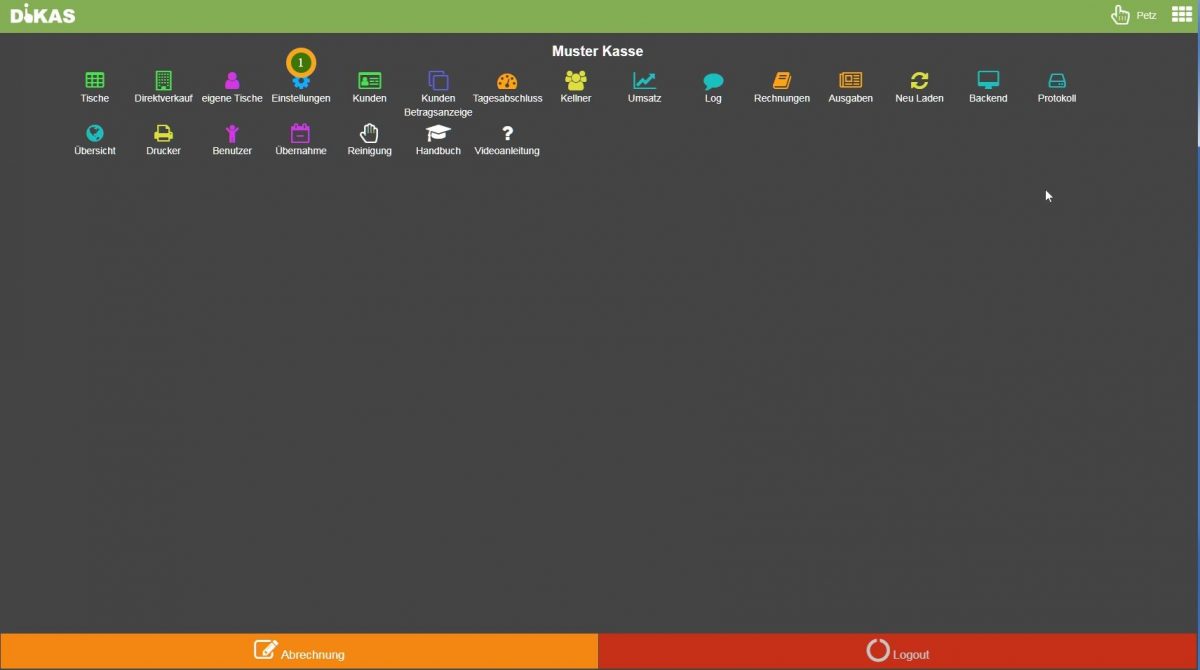
Menü – Einstellungen 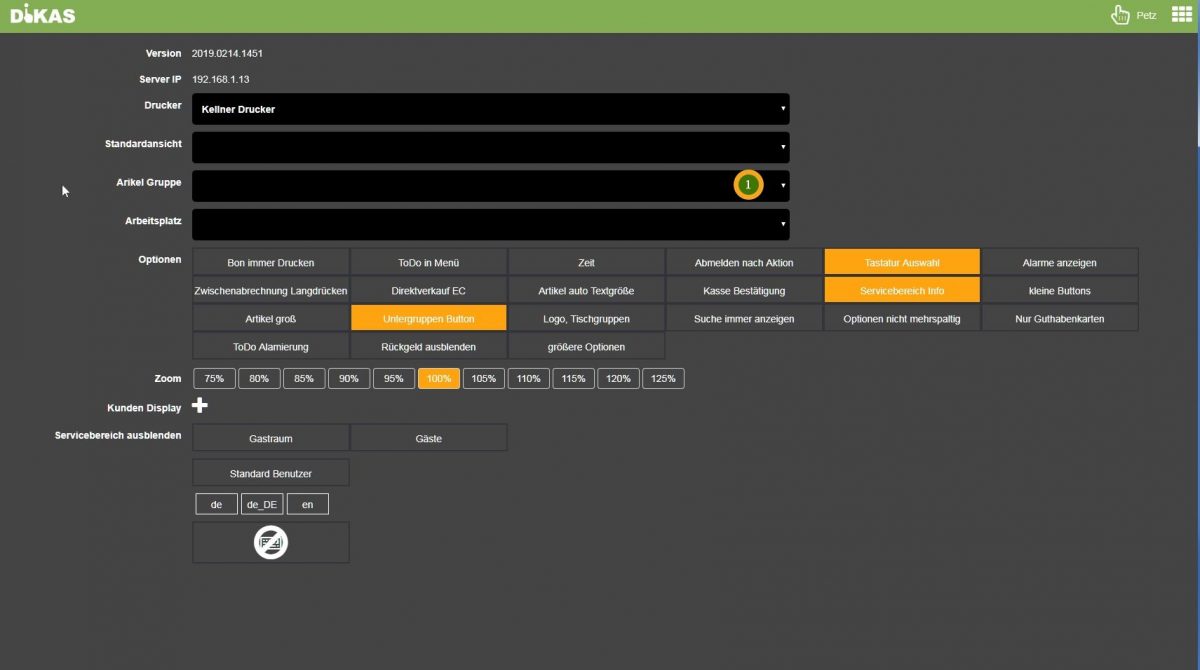
Einstellungen – Artikel Gruppe 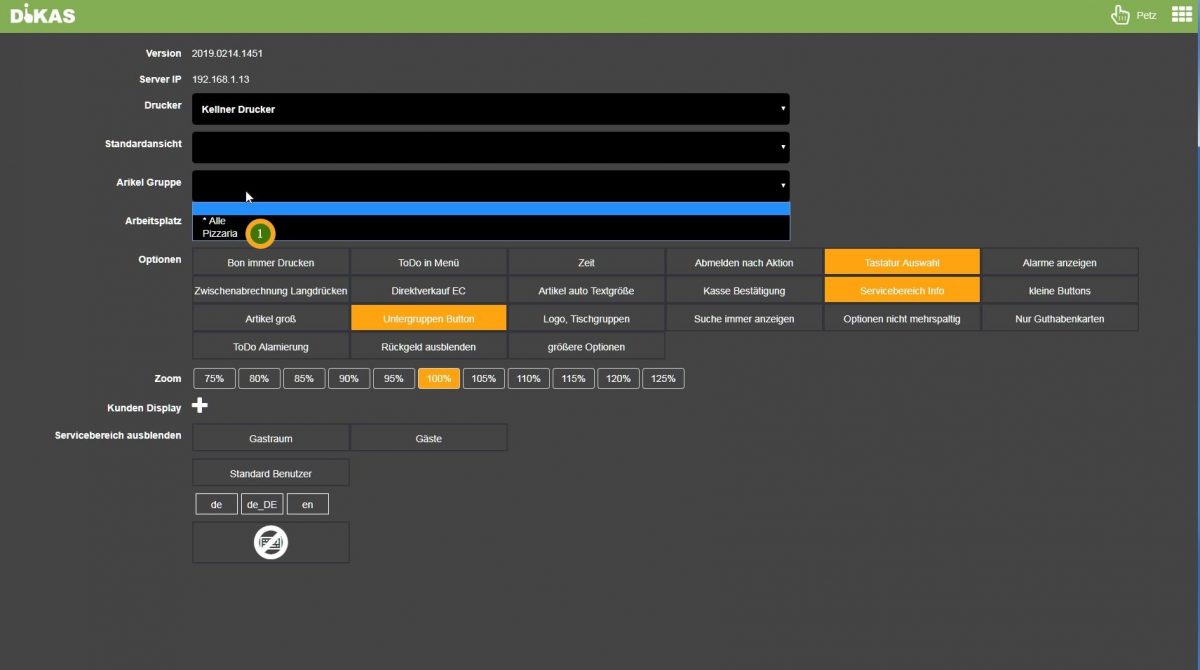
Auswahl des Gruppenfilters 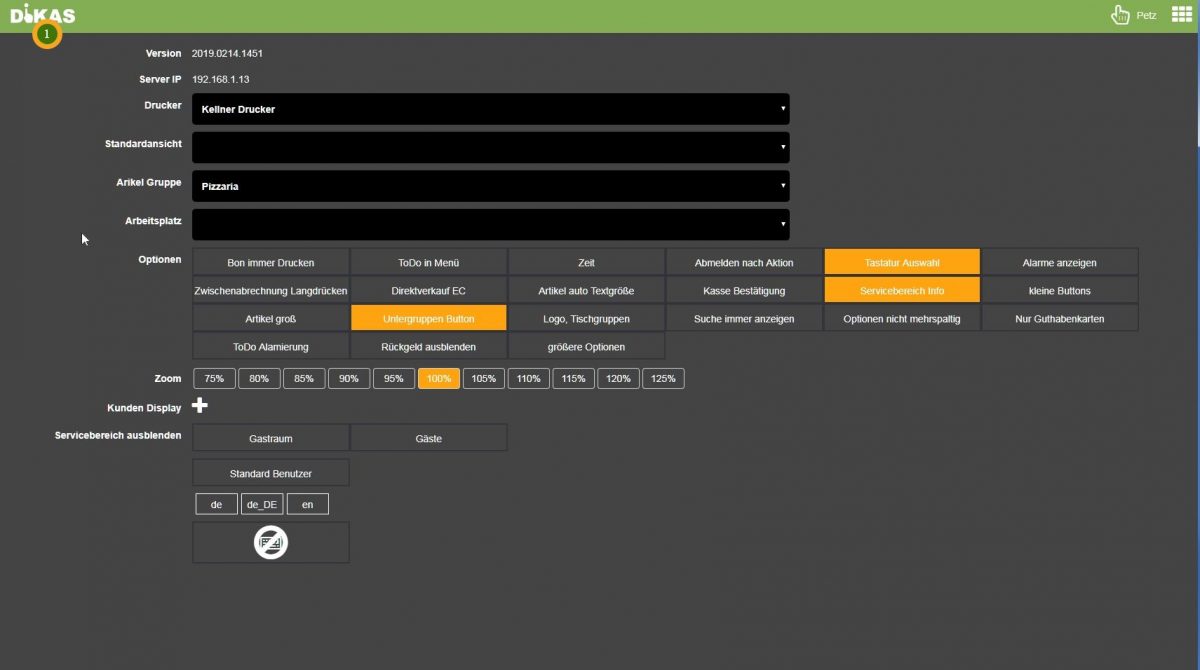
Nach der Auswahl zurück auf einen Servicebereich 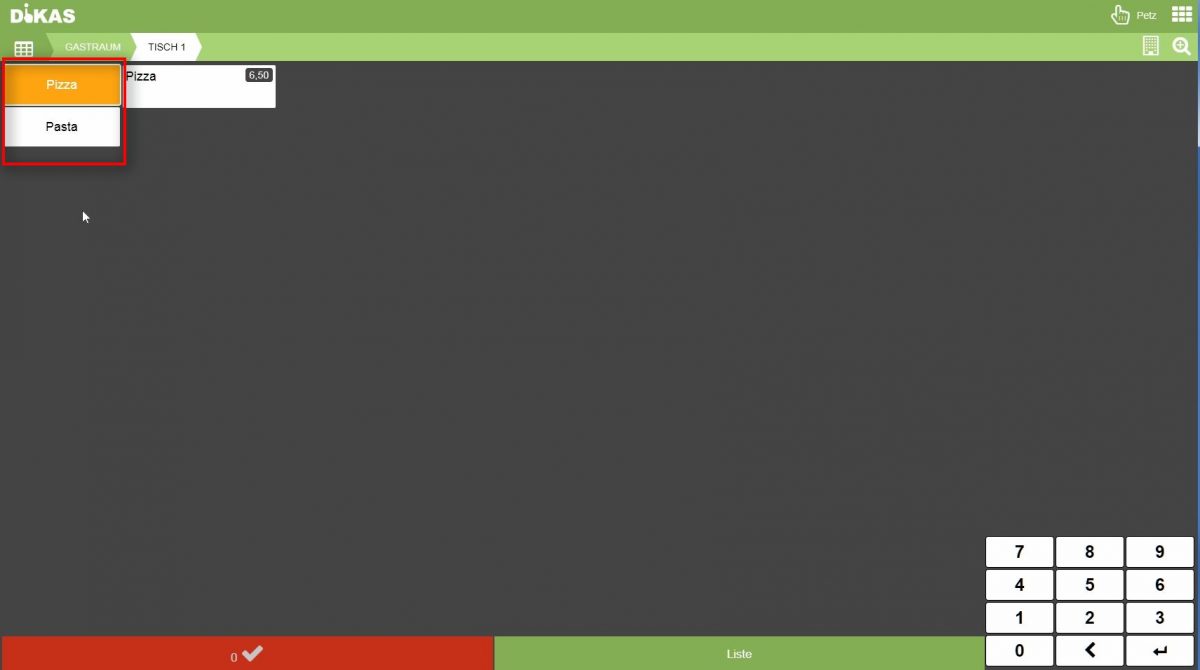
Tisch – Artikel bonieren – nur noch die Warengruppen Pizza und Pasta stehen zur Auswahl
Zurück im Menü wählen wir den Punkt „Einstellungen“. Hier können wir unter „Artikel Gruppe“ einen unserer Gruppenfilter einstellen.
Achtung: Ist kein Gruppenfilter angelegt, wird dieser Menüpunkt nicht angezeigt!
Im Beispiel wählen wir aus dem Drop-Down den Filter „Pizzeria“ aus. Mit der Auswahl wird der Filter sogleich gespeichert und wir wechseln mit einem Klick auf das „DiKAS-Logo“ auf einen Servicebereich.
Fügen wir nun Artikel auf Tisch 1 hinzu, sind nur noch die beiden Warengruppen „Pizza“ und „Pasta“ vorhanden.
Gruppenfilter entfernen
Wenn wir wieder alle Artikel und Gruppen auf unserer Kasse sehen möchten, dann gehen wir ins Menü, auf „Einstellungen“ und wählen bei „Artikel Gruppen“ den Punkt „* Alle“ aus. Damit können wir wieder auf sämtliche Artikel und Warengruppen zugreifen.